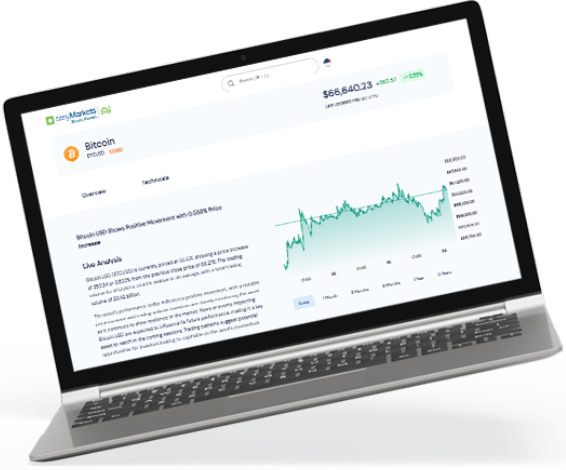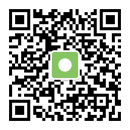Come iniziare a fare trading con TradingView
Sapevate che potete utilizzare il vostro conto easyMarkets quando fate trading su TradingView?
Se non conoscete questa straordinaria piattaforma, TradingView vi dà accesso al trading e a un ampio elenco di strumenti di analisi fondamentale e tecnica. Un'altra caratteristica che spicca è che TradingView è anche un social network per trader. Potete condividere e vedere le idee di trading degli altri trader, i flussi di trading in diretta e i contenuti educativi sul trading.
Come iniziare a fare trading su TradingView?
Ottenere un account
Se non avete un conto presso easyMarkets, iscrivetevi in pochi semplici passi.


Vai a TradingView!
Una volta completato il conto easyMarkets e ottenute le credenziali, si accede all'area dei grafici di TradingView. In fondo a quest'area sono presenti quattro schede: stock screener, note di testo, pine editor, strategy tester e trading panel. Cliccate su quest'ultima scheda (se non è già selezionata) e scegliete easyMarkets.



Accedi al tuo conto easyMarkets
Verrete temporaneamente reindirizzati a una pagina di accesso, utilizzate le credenziali del vostro conto easyMarkets e accedete. Ora la scheda del pannello di trading sarà sostituita da "easyMarkets", dove potrete vedere il vostro conto easyMarkets su TradingView, le vostre posizioni, gli ordini, lo storico, il riepilogo del conto e il registro delle notifiche. Cliccate su ogni categoria per visualizzare le rispettive informazioni.

Come iniziare a fare trading su TradingView
Scegliete il vostro strumento
Nell'angolo in alto a sinistra viene visualizzato lo strumento attualmente attivo sul grafico che si sta osservando. Facendo clic su di esso, una finestra di dialogo vi permetterà di cercare altri strumenti o categorie di attività come azioni, Forex, criptovalute e indici - si noti che i futures, le obbligazioni e l'economia non sono supportati.


Piazzare l'operazione
Sotto il titolo del grafico sono presenti un pulsante rosso e uno blu che indicano rispettivamente il tasso di vendita e il tasso di acquisto. Facendo clic su uno di questi due pulsanti si aprirà un pannello a destra con tutte le opzioni disponibili prima di aprire la posizione. Tra queste vi sono le dimensioni dell'operazione, la possibilità di aprire un ordine a mercato o un ordine limite, l'attivazione del take profit e dello stop loss e i livelli a cui si desidera impostarli, mentre in basso è possibile visualizzare il valore dei tick e il valore dell'operazione.
Per finalizzare e aprire la posizione, fare clic sul pulsante grande che visualizza "BUY XXXX" o "SELL XXXX".


Come chiudere una posizione aperta
Nella sezione sotto il grafico, sotto la scheda "easyMarkets", è possibile vedere le posizioni aperte, modificare gli ordini limite e chiuderle. Qui si può anche vedere fino a quale data la posizione è aperta. Per chiudere l'operazione cliccare sulla "x".
Infine, al di sopra di questa sezione, sempre sotto la scheda "easyMarkets", è possibile vedere il saldo negoziabile, l'importo a rischio e il P/L aperto.